iCloud에 수많은 파일을 저장했다면 다음을 수행할 수 있습니다. 제거 가능한 많은 공간 해제. 그러나 공간이 충분하면 일부 파일을 Mac으로 다시 가져오고 싶을 수 있습니다. 그러면 다음과 같은 질문이 있을 수 있습니다. iCloud에서 내 Mac으로 파일을 이동하는 방법? Apple의 클라우드 서비스를 사용하면 Thunderbolt 케이블과 이더넷 코드를 사용하지 않고 다른 장치에서 파일을 추출할 수 있습니다.
iOS의 파일 앱을 통해 iCloud Drive를 사용하면 간편합니다. 동일한 iCloud 계정으로 로그인하는 Mac은 자동으로 iPhone의 파일 앱에 보관된 콘텐츠를 동기화합니다. iCloud Drive에서 파일을 전송하는 비행 경로는 iOS와 Mac 간에 크게 다르지 않지만 파일을 강조 표시하고 공유를 선택한 다음 수신자를 지정해야 합니다.
iCloud 파일 공유와 그 이면의 원칙에 대해 더 자세히 설명하겠습니다.
내용 : 부품 1. iCloud 및 iCloud Drive에서 Mac으로 파일을 이동하는 방법부품 2. iCloud Drive의 로컬에 저장된 파일 및 파일 액세스 방법 부품 3. iCloud Drive에서 Mac으로 파일을 교환하는 대안4 부. 결론
부품 1. iCloud 및 iCloud Drive에서 Mac으로 파일을 이동하는 방법
아이클라우드 드라이브 VS. 아이클라우드
iCloud Drive는 백업, 나의 앱 찾기 및 사진과 같이 iCloud에서 분기되었습니다. 모든 문서를 특정 파일용으로 지정된 iCloud 구획으로 저장합니다. Word 문서, PDF, 스크린샷 및 iCloud와 동기화되지 않은 기타 데이터를 보관합니다.
iCloud는 Apple의 클라우드 서비스를 말합니다. Apple 라인업을 사용하면 모든 장르의 데이터를 iCloud에 저장할 수 있으며 iCloud는 해당 정보를 다른 장치에도 동기화합니다. iCloud는 보호를 백업하고 온라인에서 검색할 수 있도록 합니다.
Mac용 iCloud Drive 전환
온라인에서 iCloud 콘텐츠에 접근하려면 iCloud Drive를 켜두어야 합니다.
- > 시스템 환경설정 > iCloud를 클릭합니다..
- 똑딱 똑딱 상자 아이클라우드 드라이브 근처.
- 선택 iCloud 드라이브 옵션 버튼을 클릭하여.
- 전환 데스크탑 및 문서 폴더 iCloud Drive에서 해당 디렉토리를 동기화합니다.
- 전환 스토리지 최적화 Mac에서 더 많은 저장 공간을 개척합니다.
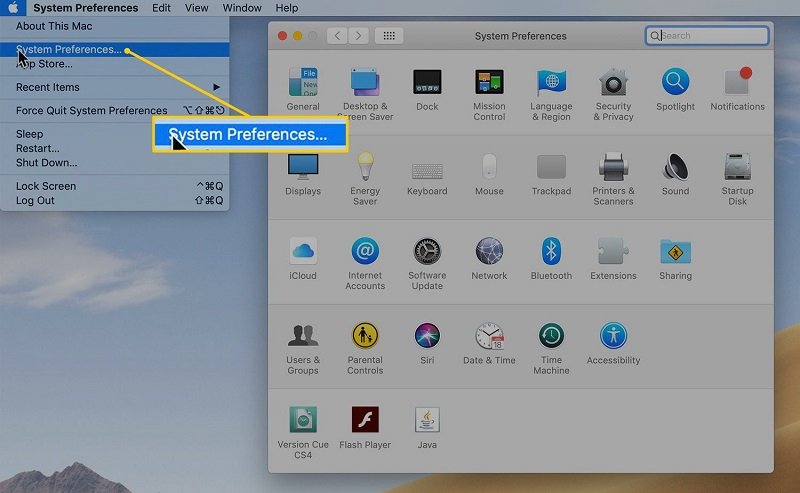
문서 다운로드 또는 열기
iCloud Drive를 실행하면 모든 항목 근처에 다운로드 아이콘이 표시됩니다. 버튼을 탭하여 다운로드하세요. Mac에서 즉시 오프라인 상태로 사용할 수 있습니다. 다운로드 아이콘이 없는 경우 해당 문서는 이전에 다운로드되었으며 장치 저장소에 주소가 있습니다.
Tip PowerMyMac을 사용하여 iCloud 스토리지를 위한 현금 인출 방지
Apple의 iCloud 무료 패키지는 5GB의 저장 공간만 제공하며 더 많은 저장 공간을 얻으려면 주머니를 더 깊이 파고들어야 합니다. iMyMac PowerMyMac 정크 내용물을 닦아내고, 임시 파일, 불필요한 사진, 비디오 및 모든 혼란. 정크 파일이나 폴더는 iCloud 저장 공간을 꽉 채우고 결국 클라우드 서비스 비용을 지불하게 됩니다.
PowerMyMac은 정크가 iCloud로 오프로드되는 것을 방지하는 장벽 역할을 합니다. 가끔 정리정돈을 하여 깨끗하고 높은 다이내믹 성능의 기계를 유지합니다. 장기적으로 깨끗한 상태를 유지하기 위해 Mac의 속도를 정리, 최적화 및 향상시키는 풍부한 툴킷으로 코딩되어 있습니다.
부품 2. iCloud Drive의 로컬에 저장된 파일 및 파일 액세스 방법
iCloud Drive는 일부 파일을 로컬에 자동으로 저장합니다.
로컬에 저장된 항목은 더 빠르게 실행되고 오프라인에서 계속 사용할 수 있습니다. Mac은 최근에 다른 기기에서 액세스한 항목을 손끝에서 보관하기 위해 자동으로 다운로드할 수 있습니다. 또한 iCloud Drive 파일을 저장하여 기기에서 청구되지 않은 저장 공간을 차지할 수도 있습니다. 이는 해당 문서가 온라인 또는 오프라인에서 즉시 액세스할 수 있음을 의미합니다.
어느 쪽이든 문서는 iCloud에 업로드될 때까지 로컬 드라이브에 남아 있습니다. 이것은 크기가 큰 파일이나 느린 인터넷 연결을 위해 많은 시간을 소비합니다.
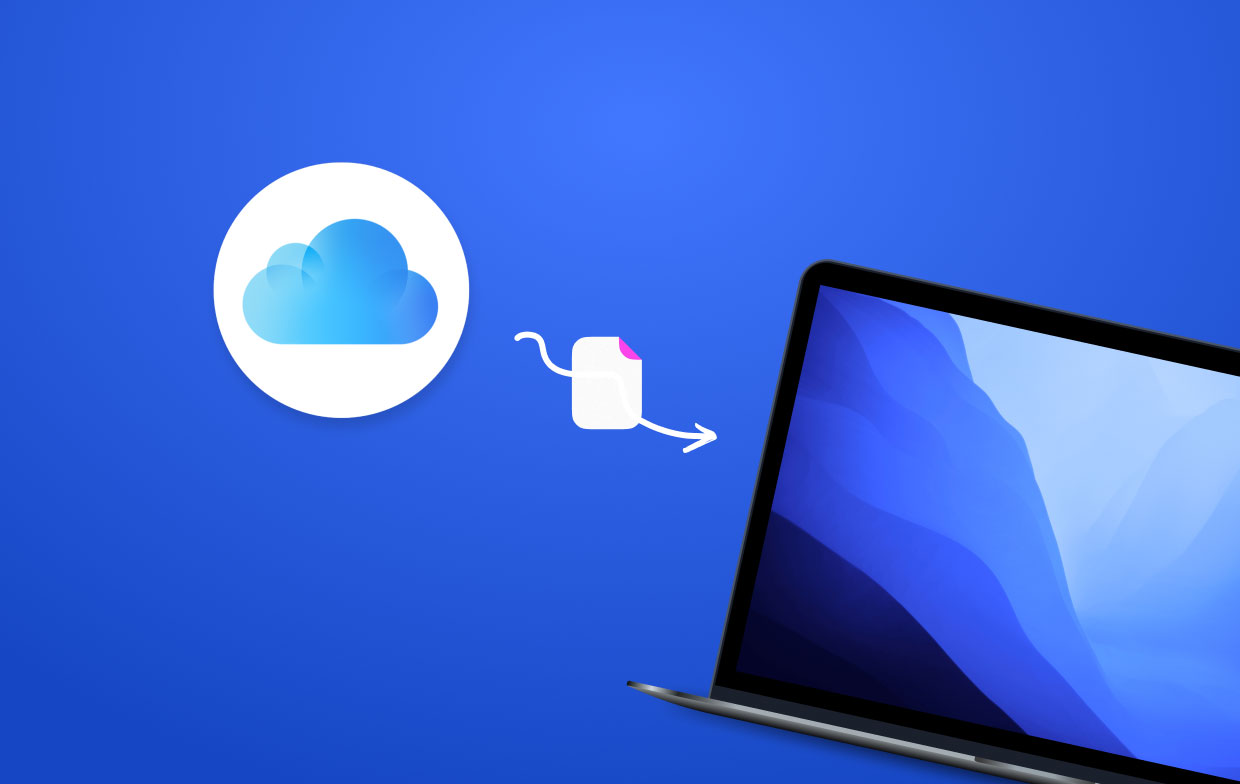
온라인에서 iCloud Drive의 파일에 액세스하는 방법
iCloud Drive를 켜면 iOS 또는 Mac을 통해 파일에 액세스해야 합니다. 인터넷 브라우저에서 파일 앱, Finder로 이동하거나 iCloud 웹사이트 또는 파일 탐색기를 방문하십시오. 파일을 검색하려면 위에서 설명한 대로 iCloud Drive를 켜두세요.
- 보안 브라우저에서 iCloud.com으로 이동합니다.
- 귀하의 계정으로 로그인하십시오. 애플 ID 데이터.
- 명중하십시오 아이 클라우드 드라이브 버튼을 클릭합니다.
- 공용 컴퓨터를 사용하는 경우 로그아웃하는 것을 잊지 마십시오.
Finder를 통해 iCloud 드라이브에 액세스
- 새로운 시작 파인더 창.
- iCloud 아래 사이드바에서 i를 클릭합니다.클라우드 드라이브.
- iCloud Drive 옵션을 찾을 수 없는 경우:
- 메뉴 바에서 클릭 파인더 > 환경설정.
- 명중하십시오 사이드바 탭.
- iCloud Drive 필드를 확인하십시오.
- iCloud Drive가 켜져 있는지 확인합니다. 파인더 사이드바 옵션을 제공합니다.
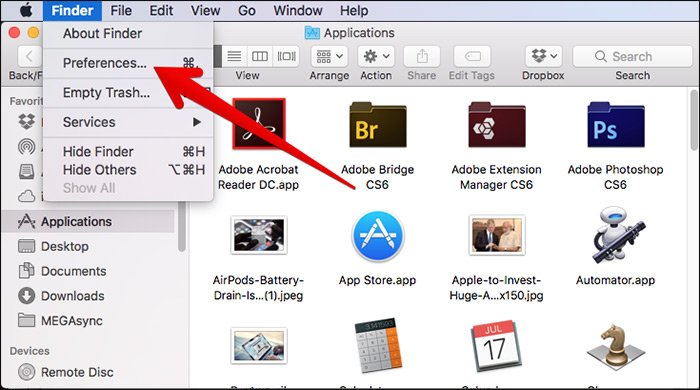
부품 3. iCloud Drive에서 Mac으로 파일을 교환하는 대안
iCloud 웹사이트에서 파일 추출
항목을 강조 표시하고 I 버튼을 눌러 제목을 변경하세요. 새 폴더를 생성하려면 상단의 새 폴더 버튼을 호출하십시오. 문서 또는 폴더를 강조 표시하고 잡아당겨 드리프트하고, 창 아래에 있는 파일 경로에서 놓아 상위 폴더로 전송합니다.
iCloud 드라이브 파일 관리
Mac 또는 PC에서 평소와 같이 항목 이름 바꾸기, 복사하여 붙여넣기, 이동 또는 지우기. 키보드 명령을 사용하고 항목을 Control-클릭하여 작업 목록에 액세스합니다.
삭제된 파일 검색
iCloud에서 삭제한 것이 있습니까? 30일 이내에 최근 삭제된 항목 폴더에서 파일을 확인하여 손실된 파일의 조마조마한 경험에서 벗어나십시오. 오른쪽 하단에 있는 파일 앱 또는 iCloud 웹사이트로 이동합니다. 또는 iCloud 공식 웹 사이트에서 지워진 모든 iCloud 구성 요소를 복원할 수 있습니다. Apple ID 데이터로 iCloud 계정에 로그인합니다. 왼쪽 하단의 고급 아래에 있는 설정을 클릭하고 파일 복원을 누르십시오. 파일을 검토하거나 추출할 수 있습니다.
4 부. 결론
전체적으로, iCloud에서 Mac으로 파일 이동 끌기 또는 다운로드와 같은 미묘한 방법으로 빠르고 쉽습니다. iCloud에서 파일을 전송하려는 경우 응용 프로그램에서 개별 항목을 열거나 다른 위치로 이동할 필요가 없습니다. Apple은 다양한 장치에서 동기화를 지원하므로 문서 또는 폴더를 관리하려면 iCloud 계정에 로그인하여 액세스해야 합니다.
iCloud.com을 통해 온라인에서 iCloud 파일에 자유롭게 액세스할 수 있습니다. iCloud는 다음과 같은 다른 서비스의 콘텐츠 전송을 지원합니다. 보관 용. 또한 한 프로그램에서 다른 프로그램으로 파일을 교환하고, 승인된 수신자와 공유하고, 다른 Mac과 교차 수분할 수 있습니다.
또 다른 트릭이 있다면 iCloud에서 Mac으로 파일 이동, 아래의 고귀한 독자들과 공유하십시오.



